مع إطلاق إصدار Android الجديد المسمى Android 11 ، فإنه يوفر العديد من الميزات الرائعة والمريحة الجديدة ، مثل تسجيل الشاشة ، وفقاعات الدردشة ، وما إلى ذلك.من بين كل ميزات Android 11 الجديدة ، تعد الوظيفة الأصلية لتسجيل الشاشة واحدة من أكثر الوظائف إثارة.
لسوء الحظ ، لا يعرض العديد من مستخدمي Android 11 ميزة مسجل الشاشة.يشتكي العديد من المستخدمين الذين يقومون حاليًا بالتحديث إلى Android 11 من أن مسجل الشاشة لا يعمل بشكل صحيح.
如果 您 的مسجل شاشة Android 11 لا يعمل أيضًا، ثم سيتم نقلك إلى الصفحة الصحيحة.في هذه المقالة ، لدينا أفضل حل لإصلاح مسجل شاشة android 11 لا يسجل الصوت أو لا يظهر مسجل شاشة android 11.
حتى الآن ، ما المشكلات التي واجهها مستخدمو Android 11 عند تسجيل الشاشة؟
واجه المستخدم العديد من المشكلات المتعلقة بتسجيل الشاشة ، كما هو موضح أدناه ،
- لا يستطيع بعض مستخدمي android 11 تسجيل الصوت أثناء تسجيل الفيديو
- يواجه بعض المستخدمين مشكلة عدم ظهور مسجل الشاشة على هواتف Android 11.
- واجه آخرون مشكلات جودة مسجل الشاشة على نظام Android 11.
- المشكلة التي يواجهها العديد من المستخدمين هي أن وظيفة تسجيل الشاشة تتوقف في منتصف الطريق من خلال Android 11.
لذلك ، قمنا بعمل قائمة بالحلول لحل مشكلة مسجل الشاشة الذي لا يعمل في Android 11.
إصلاح مشكلة عدم عمل مسجل شاشة Android 11
إذا واجهت أيضًا مشكلات مماثلة ، فالرجاء تطبيق الحلول المدرجة أدناه لإصلاح مسجل شاشة Android 11 لا يعمل أو يعرض مشكلات.
المحتويات
أعد تشغيل جهاز Android الخاص بك
في بعض الأحيان ، كل ما عليك فعله هو إعادة تشغيل جهازك ، لأن إعادة تشغيل جهازك قد يساعد في مسح بعض الأخطاء وسيساعدك بالتأكيد في التعامل مع مشكلة عدم عمل مسجل شاشة Android 11.إعادة التشغيل العادية أمر جيد ، يجب عليك إيقاف تشغيل الجهاز وإعادة تشغيله مرة أخرى ، لكننا نوصيك هنا بإجراء إعادة تشغيل صعبة لأنها أكثر فعالية!
هذا هو،
- اضغط مع الاستمرار على زر خفض الصوت وزر الطاقة لمدة 10 ثوانٍ.سيؤدي ذلك إلى إجبار جهازك على إيقاف التشغيل وإعادة تشغيله.
- عندما يظهر الشعار ، حرر كلا المفتاحين وانتظر حتى ينتهي الهاتف من إعادة التشغيل.
- مكتمل
من المفترض أن يؤدي ذلك إلى حل أي مشكلات مؤقتة تسببت في عدم عمل مسجل الشاشة بشكل صحيح على نظام Android 11.إذا استمرت المشكلة ، فيرجى المتابعة إلى حل استكشاف الأخطاء وإصلاحها التالي.
متطلبات التفتيش
قد يبدو هذا واضحًا ، ولكن يجب عليك التأكد من تشغيل الإصدار الصحيح من Android 11 على هاتفك.لأن وظيفة تسجيل الشاشة تم تقديمها فقط في Android 11.لذلك لن يحتوي أي إصدار أقل من Android على وظيفة تسجيل الشاشة هذه.هذه هي الطريقة التي تتحقق بها ،
- افتح تطبيق الإعدادات على جهازك
- انقر فوق حول أو / حول الجهاز أو / حول الهاتف
- تحقق من الرقم المدرج تحت إصدار Android.
- إذا كنت تستخدم إصدارًا سابقًا من Android ، فيرجى تحديث برنامج هاتفك.
اتبع الخطوات الصحيحة لاستخدام مسجل الشاشة
لا يمكن الوصول إلى وظيفة مسجل الشاشة في Android 11 إلا من الإعدادات السريعة (اسحب لأسفل على لوحة الإشعارات التي تفتح الإعدادات السريعة.).لذلك ، يرجى اتباع الخطوات الصحيحة لاستخدام مسجل الشاشة.فيما يلي خطوات الاستخدام الصحيح لمسجل الشاشة في Android 11.
- انقر فوق خيار تسجيل الشاشة لبدء التسجيل.من الإعدادات السريعة.
- بعد ظهور الشاشة أو انبثاقها ، قم بتمكين زر التبديل بجوار تسجيل الصوت.
- انقر فوق السهم الصغير لأسفل بجوار "تسجيل الصوت" لتحديد مصدر الصوت المسجل.(هناك 3 مصادر صوتية: صوت الجهاز أو الميكروفون أو صوت الجهاز والميكروفون.)
- ثم انقر فوق الزر "ابدأ" لتسجيل شاشتك.
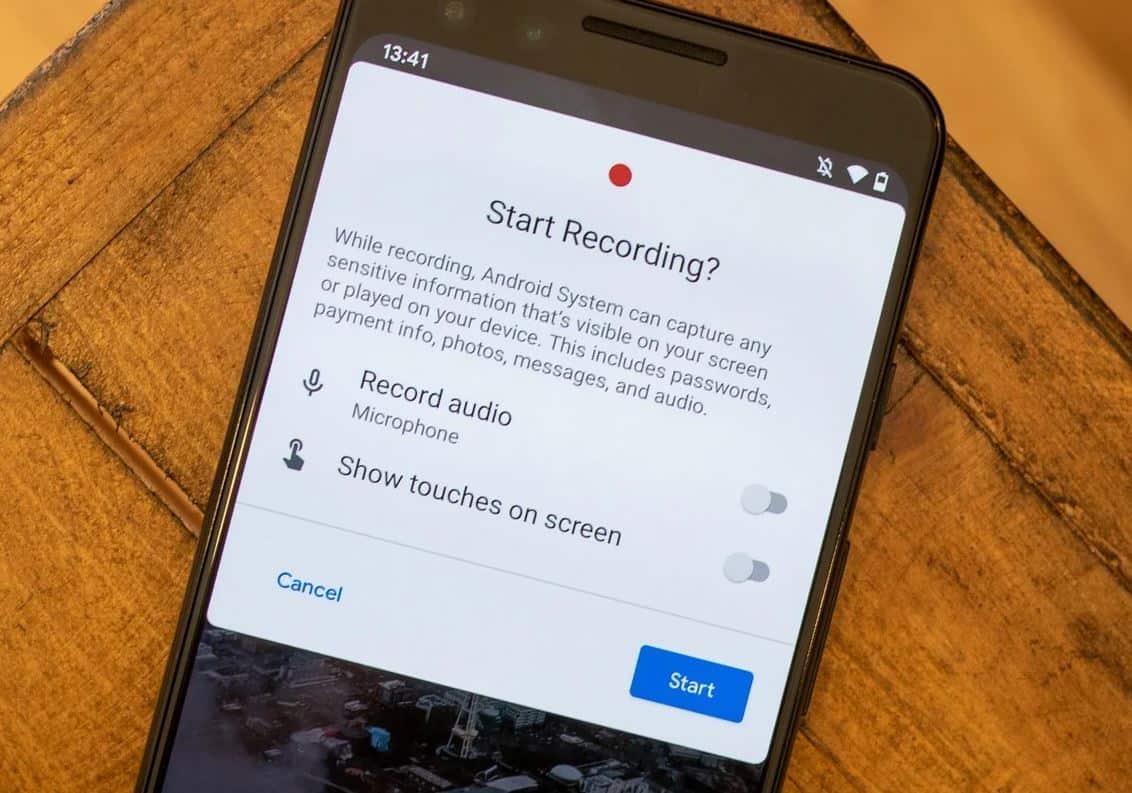
قم بإيقاف تشغيل وضع سطح المكتب القسري
ما هو وضع سطح المكتب؟يسمح وضع سطح المكتب لمستخدمي الهواتف الذكية بتوصيل هواتفهم بشاشات عرض خارجية (وأجهزة طرفية) لتوفير تجربة مماثلة لجهاز كمبيوتر سطح المكتب.لذلك ، إذا قمت بتمكين وضع سطح المكتب القسري ، فقد تواجه مشكلات في الصوت والفيديو في تسجيل الشاشة على android 11.كل ما عليك فعله هو التحقق من وضع سطح المكتب القسري وتعطيله من إعدادات المطور.هذا هو،
- افتح الإعدادات على جهازك
- انقر فوق إعدادات النظام أو النظام.
- ثم انقر فوق خيارات المطور
- ضمن خيارات المطور ، ابحث عن وضع سطح المكتب الإلزامي.
- تعطيل التبديل بجانبه.
بعد تعطيل وضع سطح المكتب القسري ، يجب عليك إعادة تشغيل الجهاز ، والآن يمكنك استخدام مسجل الشاشة دون أي مشاكل.
قم بإلغاء تثبيت تطبيقات الطرف الثالث
تطبيقات تسجيل الشاشة التابعة لجهات خارجية ليست أكثر من تطبيقات برمجية أنشأها شخص آخر غير الشركة المصنعة للجهاز المحمول أو نظام التشغيل الخاص به.قد يضر استخدام مثل هذه التطبيقات بمسجل الشاشة الافتراضي.إذا كان مسجل شاشة Android 11 الخاص بك لا يعمل بشكل صحيح ، فيجب عليك حذف أي تطبيقات تسجيل شاشة تابعة لجهات خارجية.بعد إلغاء تثبيت تطبيق الجهة الخارجية ، أعد تشغيل الهاتف.اتضح أن هذا الحل مفيد جدًا للعديد من مستخدمي android 11.
إعادة تمكين Notch
يجد العديد من المستخدمين أن مقاطع فيديو تسجيل الشاشة تبدو مقطوعة أو مسطحة. قد يكون هذا بسبب قيامك بتعديل بعض إعدادات الشق.يجب عليك تعيينها كقيمة افتراضية ، وليس إجراء أي نوع من التعديل في الفجوة.هذا هو،
- افتح الإعدادات على جهازك
- أدخل النظام
- انقر فوق خيارات المطور
- قم بمحاكاة العرض بدون عمليات قطع ضمن قسم "الرسم".انقر فوقه.
- يجب تحديد القيمة الافتراضية للجهاز من القائمة ، وليس أي درجات أخرى.
قم بإزالة جهاز الصوت الخارجي
إذا كنت تستخدم أي أجهزة صوتية خارجية أثناء تسجيل شاشة الصوت والفيديو الداخلية على جهازك ، مثل أي أجهزة Bluetooth وسماعات الأذن وسماعات الأذن وما إلى ذلك ، فيجب عليك إزالة أجهزة الصوت الخارجية هذه.بعد إزالة أجهزة الصوت الخارجية هذه ، حدد الصوت الداخلي في إعدادات الصوت الخاصة بمسجل الشاشة ، ثم حاول تسجيل الشاشة مرة أخرى.
استنتاج
آمل أن يتم حل المشكلة التي لا يمكن لمسجل الشاشة تشغيلها على android 11 ، والآن يمكنك استخدام مسجل الشاشة ووظائفه بشكل صحيح على android 11.يرجى إخبارنا بالحل الذي تستخدمه لجعل ذلك ممكنًا.ولا تتردد في طرح أي أسئلة تخطر ببالك.نحن هنا لمساعدتك.

![مسجل شاشة Android 11 لا يعمل أو لا يمكنه تسجيل الصوت [SOLVED]](https://oktechmasters.org/wp-content/uploads/2021/09/25038-android-11-screen-recorder.jpg)




